如何快速將Amazon Prime影片轉換為MP4格式
Amazon Prime會員可以享受各種串流影片,不同於Netflix,Amazon Prime影片在下載您已購買的影片時設有特定的規則和限制。
當您購買影片後,您有48小時的時間觀看離線影片,否則必須重新下載。重複下載影片可能會讓人感到有些煩人,因此我們提供了一個解決方案。在本文中,我們將向您展示如何將Amazon Prime影片轉換為MP4格式,讓您可以在任何設備上觀看。
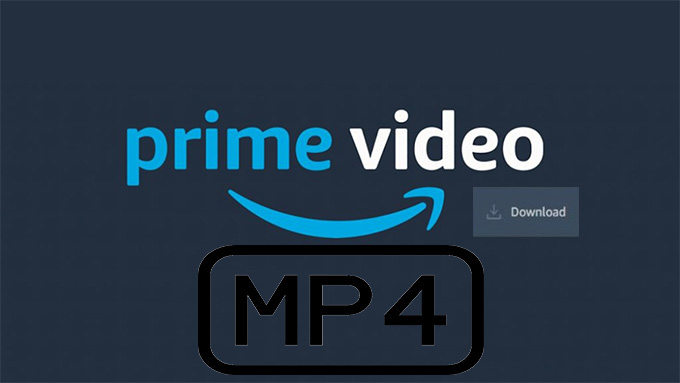
第1部分:是否可以在線將Amazon Prime影片轉換為MP4?
在討論是否可以將Amazon Prime影片轉換為MP4之前,先來回答一個常見問題:是否可以下載Amazon Prime影片?答案是可以的。您可以下載Amazon Prime影片以供離線觀看,但如前所述,仍有一些限制:您只能在48小時內觀看下載的影片,之後您需要重新下載影片。
此外,您可以通過點擊下載選項在您的iOS/Android設備上下載影片,但遺憾的是,您無法在電腦上下載這些影片。由於數字版權管理的限制,Amazon禁止電腦用戶下載Amazon Prime 影片。因此,如果您希望離線觀看Amazon Prime影片,則需要使用螢幕錄製功能或螢幕錄製軟體來完成。
其中一種方法是將Amazon影片轉換為MP4。不過,遺憾的是,您無法直接通過Amazon將Amazon Prime影片轉換MP4,但仍有許多其他選擇,例如使用螢幕錄製或線上Amazon Prime轉MP4轉換器。
第2部分:如何將Amazon Prime影片轉換為MP4?
有一個最佳方法可以快速且輕鬆地將Amazon Prime影片轉換為MP4,讓您能夠離線觀看這些影片,而且不必擔心時間限制。我們來介紹一下這個方法,利用影片下載器或螢幕錄製軟體,將Amazon Prime影片下載並保存為 MP4。HitPaw Edimakor 是您的最佳選擇。
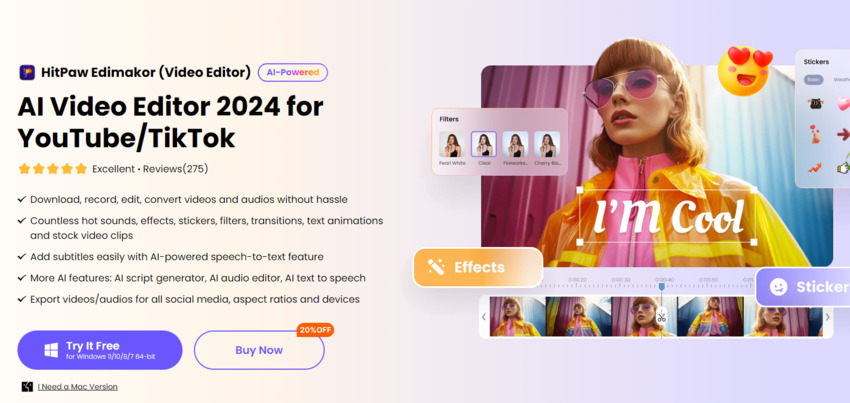
使用HitPaw Edimakor錄製Amazon Prime影片的步驟:
步驟 01: 下載並安裝HitPaw Edimakor。
步驟 02: 打開HitPaw Edimakor,您會看到一些選項。選擇「螢幕」選項。
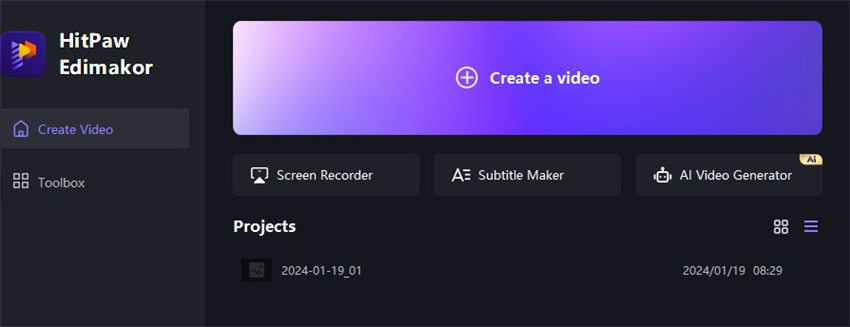
步驟 03: 您可以在「工具箱」中找到螢幕錄製功能。
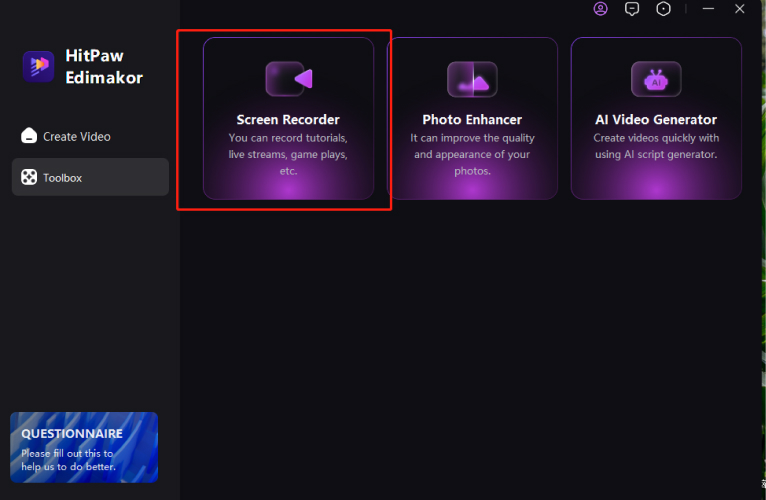
步驟 04: 將影片導出為MP4格式。
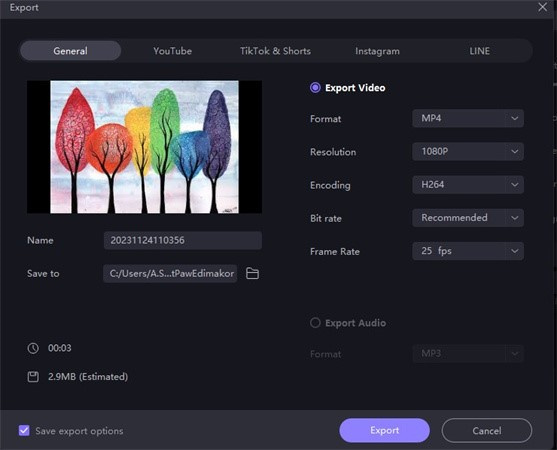
Q1. 如何使用Handbrake將Amazon影片轉換為MP4?
A1. Handbrake不支持直接處理受DRM保護的影片,如Amazon影片。建議使用Amazon提供的官方離線下載選項。
Q2. 如何在Android上將Amazon Prime影片轉換為MP4?
A2. 使用可靠的應用程式錄製Amazon Prime影片,然後使用影片轉換應用程式將錄製內容轉換為MP4。
Q3. 在Reddit上是否有將Amazon Prime 影片轉換為MP4的解決方案?
A3. 在Reddit上將Amazon Prime影片轉換為MP4可能會違反規則和版權法。建議尋找合法的替代方案。
第3部分:如何將Amazon影片轉換為MP4?
您現在已經了解如何下載Amazon影片,接下來您可能會尋找將其下載為MP4的方法。要將Amazon影片轉換為MP4,您可以使用 HitPaw Univd (HitPaw Video Converter) 來下載並轉換影片。
HitPaw Video Amazon影片轉換器是一款可以用來將影片轉換為不同格式的工具,適用於 Windows和Mac電腦。它擁有簡單明瞭的介面,轉換過程迅速高效,使HitPaw Univd成為經常進行影片轉換的用戶的最佳工具。
HitPaw Univd 的一些特色功能包括:
- 支援將影片轉換為1000多種格式,包括MP4
- 極快的下載速度
- 可一鍵下載來自超過10000個網站的影片
- 快速進行影片轉換,且不影響影片品質
- 支援Apple Music、iTunes音樂、有聲書和播客的轉換
下載並轉換 Amazon 影片為MP4的步驟:
步驟 01: 下載並安裝HitPaw Univd。
步驟 02: 打開Amazon網站並複製您想要下載的影片URL。
步驟 03: 回到下載窗口,點擊「粘貼 URL」按鈕,將會彈出一個對話框。您也可以直接拖放影片的URL。

步驟 04: 貼上URL後,HitPaw Univd會顯示多種選項,例如影片品質、影片格式和音訊品質。您可以選擇最符合您需求的選項。

步驟 05: 選擇格式後,您可以將影片下載到所需的文件夾位置。
結論
以上就是將Amazon Prime影片轉換為MP4的全部內容。在本文中,我們介紹了幾種將 Amazon Prime影片轉換為MP4的方法。希望這些方法能幫助您,讓您可以離線欣賞 Amazon Prime 的影片。
雖然您可以選擇任何您喜歡的螢幕錄製軟體和Amazon影片轉換器,但我們強烈推薦HitPaw Edimakor,因為它具備先進的功能!它不僅可以幫助您轉換影片,還提供編輯功能,並且不會降低影片品質!







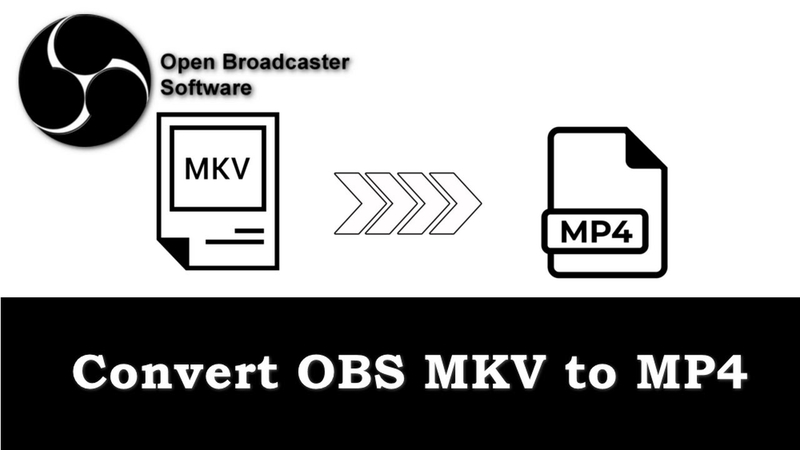
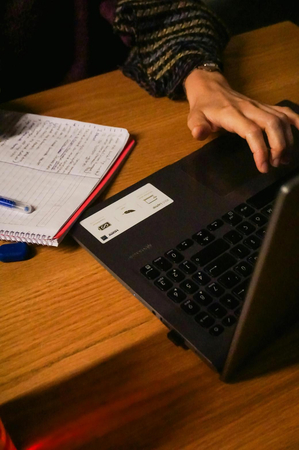


分享文章至:
選擇產品評分:
Joshua
HitPaw 特邀主編
熱衷於分享3C及各類軟體資訊,希望能夠透過撰寫文章,幫助大家瞭解更多影像處理的技巧和相關的AI資訊。
檢視所有文章留言
為HitPaw留下您的寶貴意見/點評